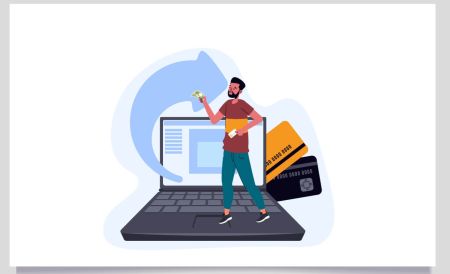IQ Option הורד את האפליקציה - IQ Trader Israel - IQ Trader ישראל - IQ Trader إسرائيل
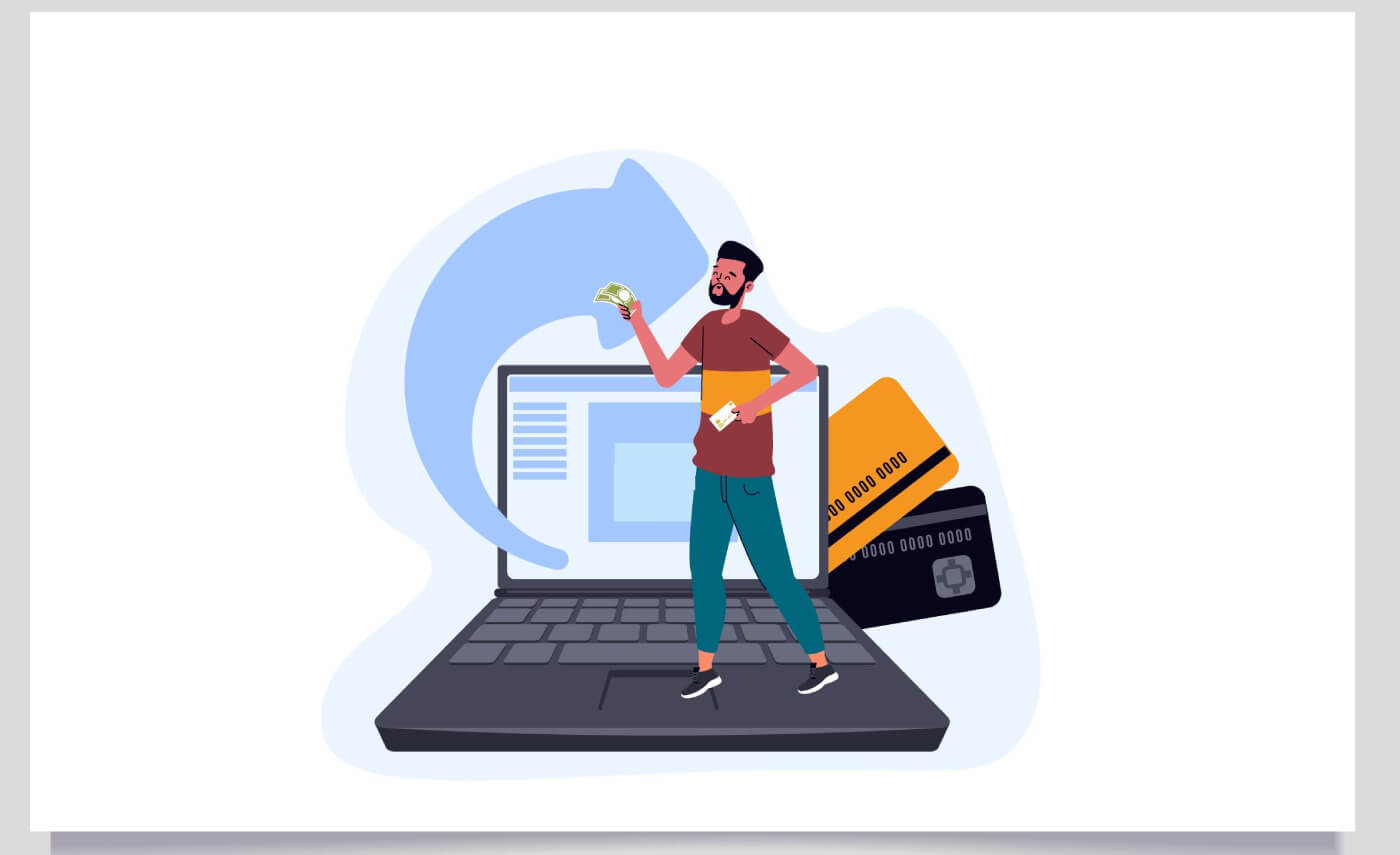
כיצד להוריד ולהתקין את אפליקציית IQ Option ב-Windows
אפליקציית שולחן העבודה של פלטפורמת המסחר זהה בדיוק לגרסת האינטרנט שלה. כתוצאה מכך, לא יהיו בעיות במסחר ובהעברת כספים.
דרישות מערכת
- מערכת הפעלה:
- Windows 7, 8, 8.1, 10
- RAM:
- 2 GB (מומלץ 4 GB)
- כרטיס מסך:
- DirectX 9 (Windows)
- שטח דיסק קשיח:
- 130 מגה-ביט
הורד את האפליקציה הרשמית של IQ Option כאן במחשב הנייד/מחשב שלך.
קבל את אפליקציית IQ Option עבור Windows
מתקין IQ Option שלך יתחיל להוריד אוטומטית תוך מספר שניות. אם זה לא קורה, הפעל מחדש את ההורדה
לאחר ההורדה בהצלחה, בצע את השלבים הבאים כדי להתקין אותה במחשב הנייד/מחשב שלך:
1. שמור את הקובץ IQOption.msi במחשב שלך.
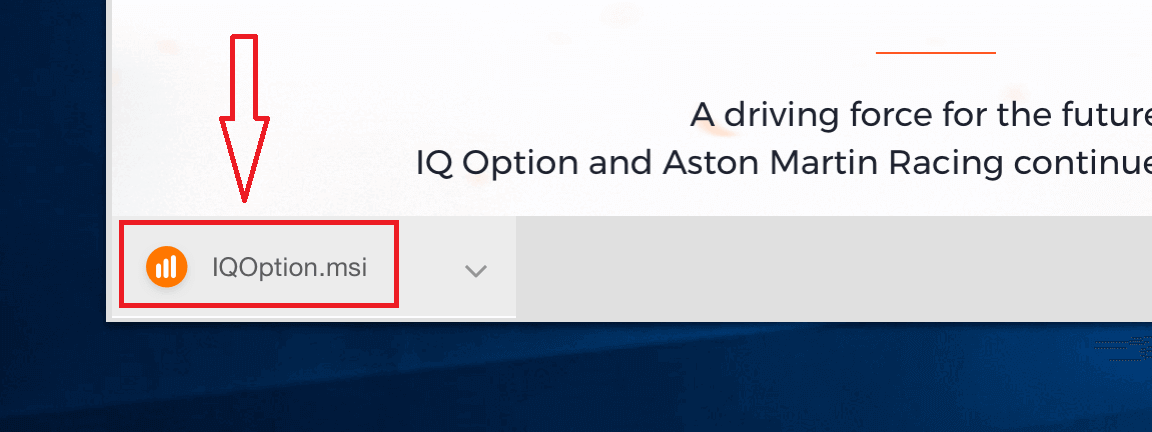
2. פתח את הקובץ שהורדת, בחר את ספריית ההתקנה ולחץ על "התקן"
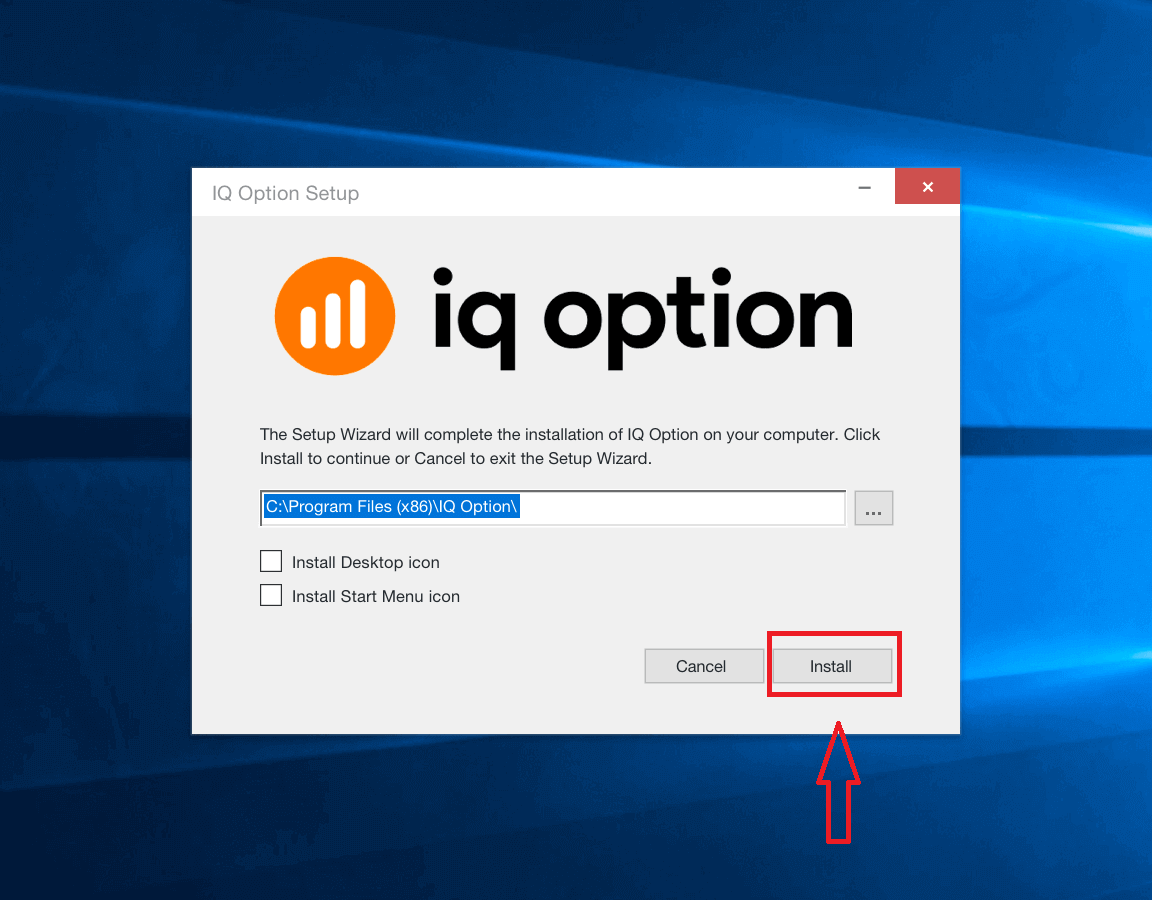
3. לחץ על "כן" כדי להתקין את האפליקציה כמנהל
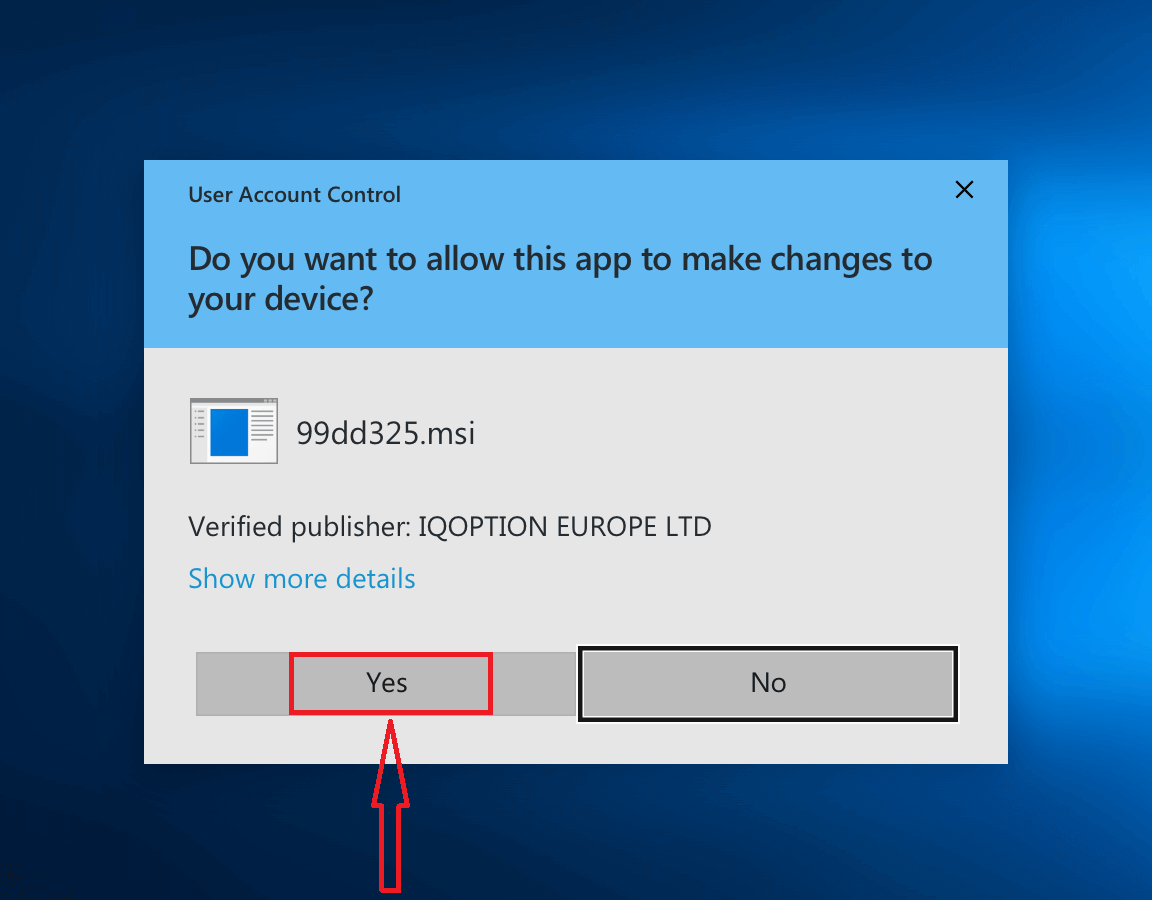
4. המתן עד להשלמת ההתקנה
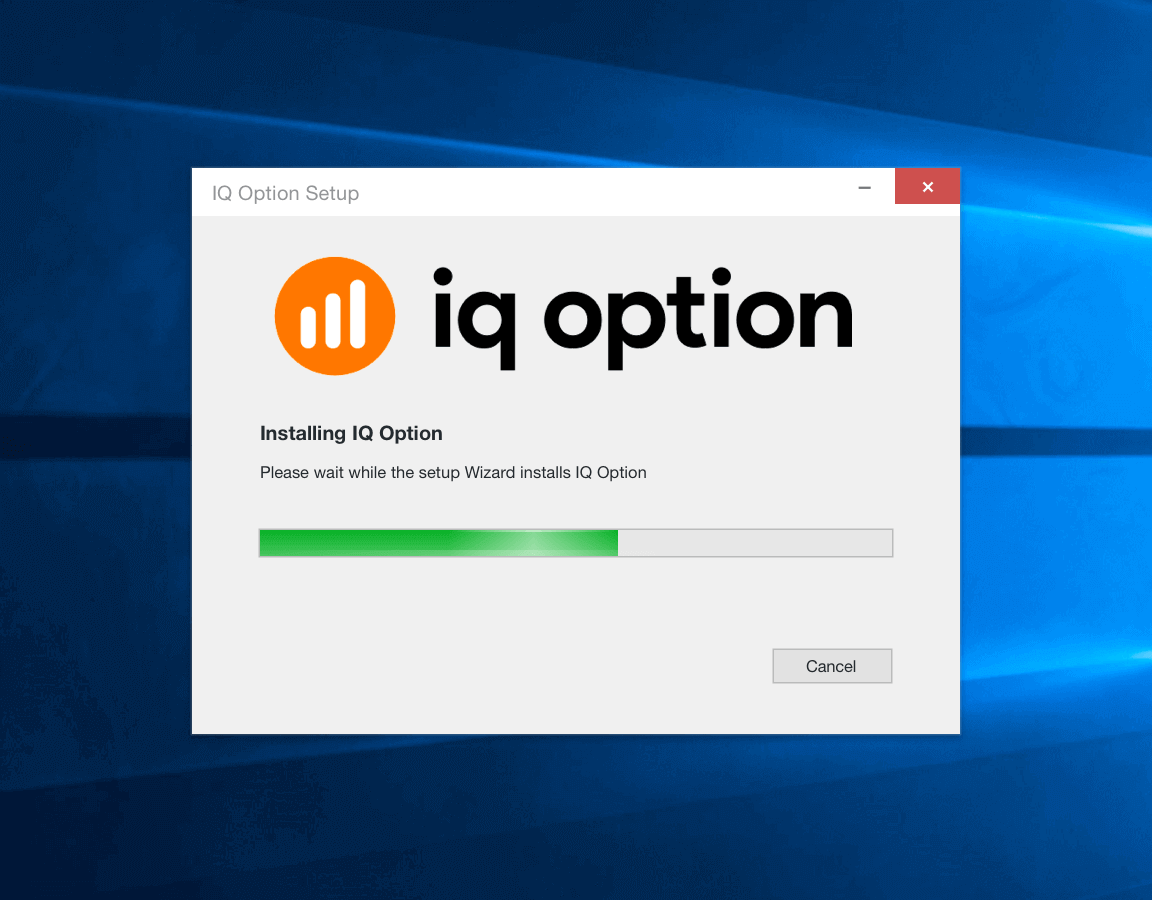
5. לחץ על "סיום" כדי להפעיל את מתקין IQ Option. אתה יכול גם להפעיל את היישום על ידי לחיצה כפולה על סמל IQ Option בשולחן העבודה
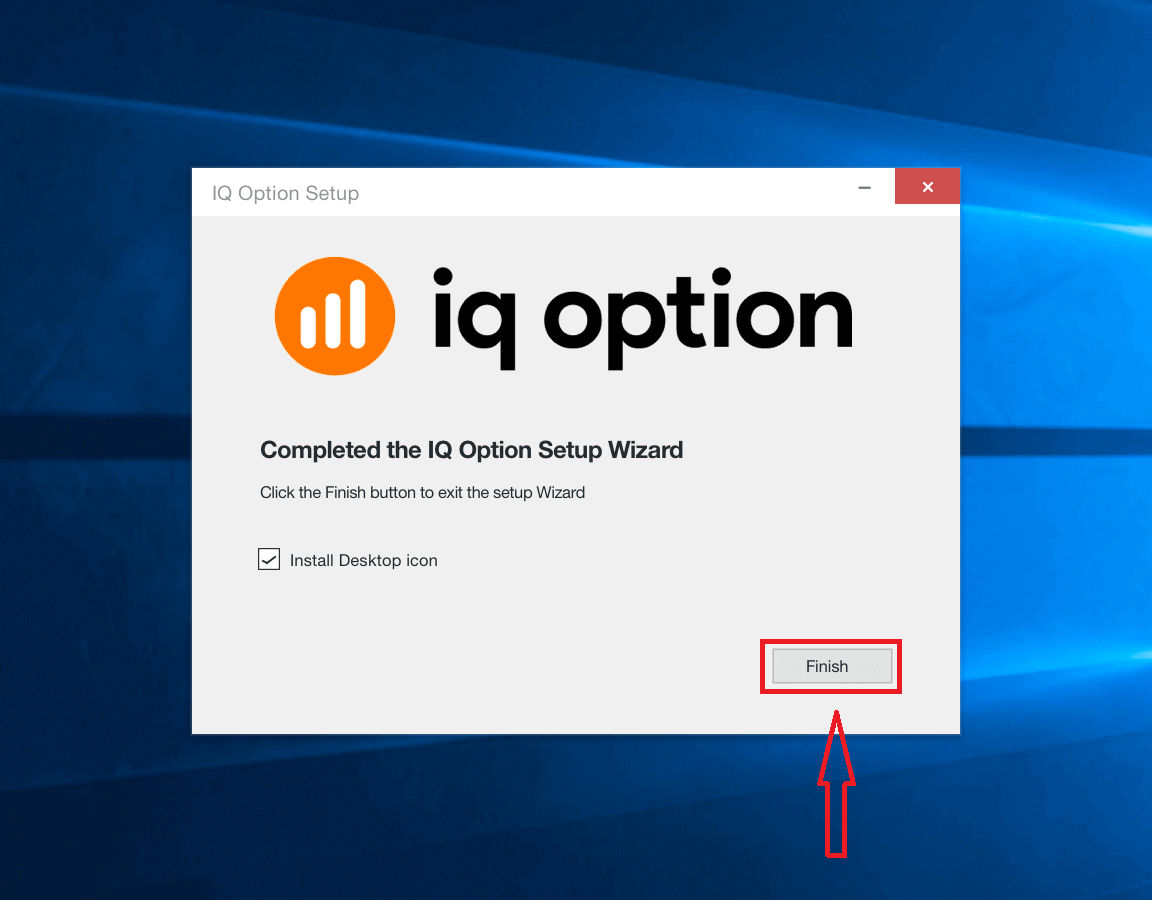
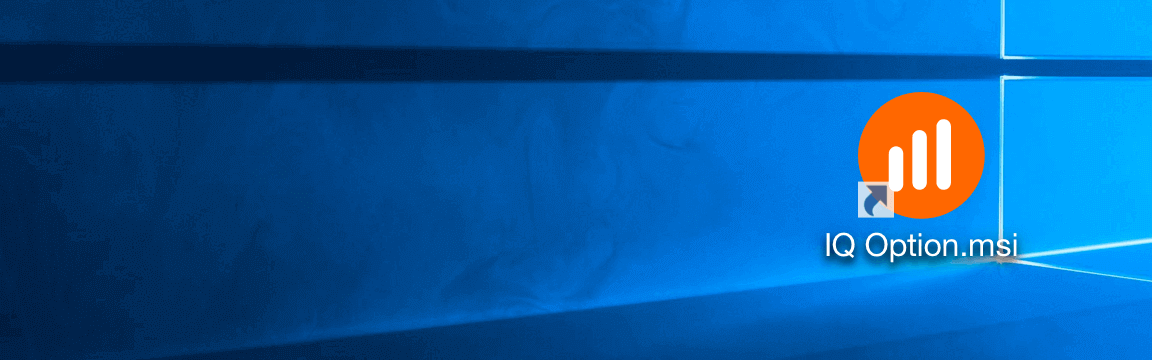
6. היכנס ללקוח והתחל לסחור. במקרה שאינך זוכר את הדואר האלקטרוני או הסיסמה שלך, השתמש באפשרות שחזור הסיסמה או שנה את הסיסמה בפרופיל שלך.
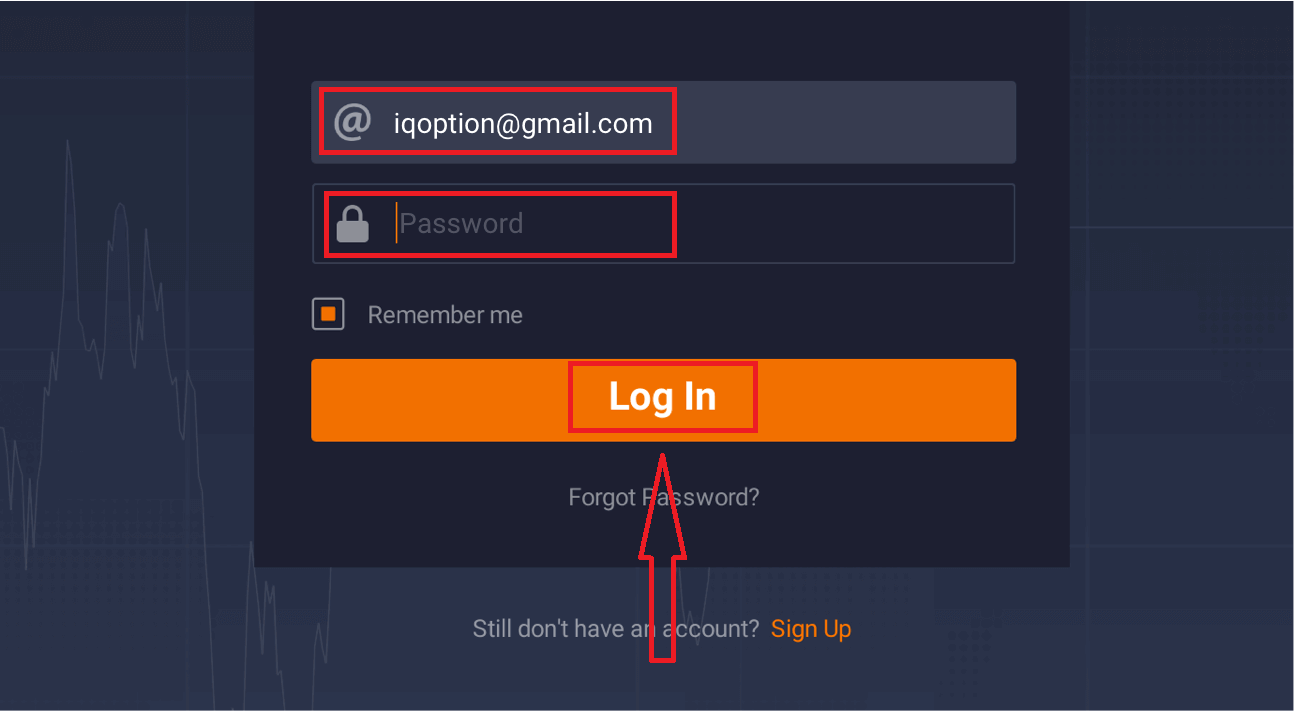
עכשיו אתה יכול להתחיל לסחור. יש לך 10,000 $ בחשבון הדגמה, אתה יכול גם לסחור בחשבון אמיתי לאחר ההפקדה.
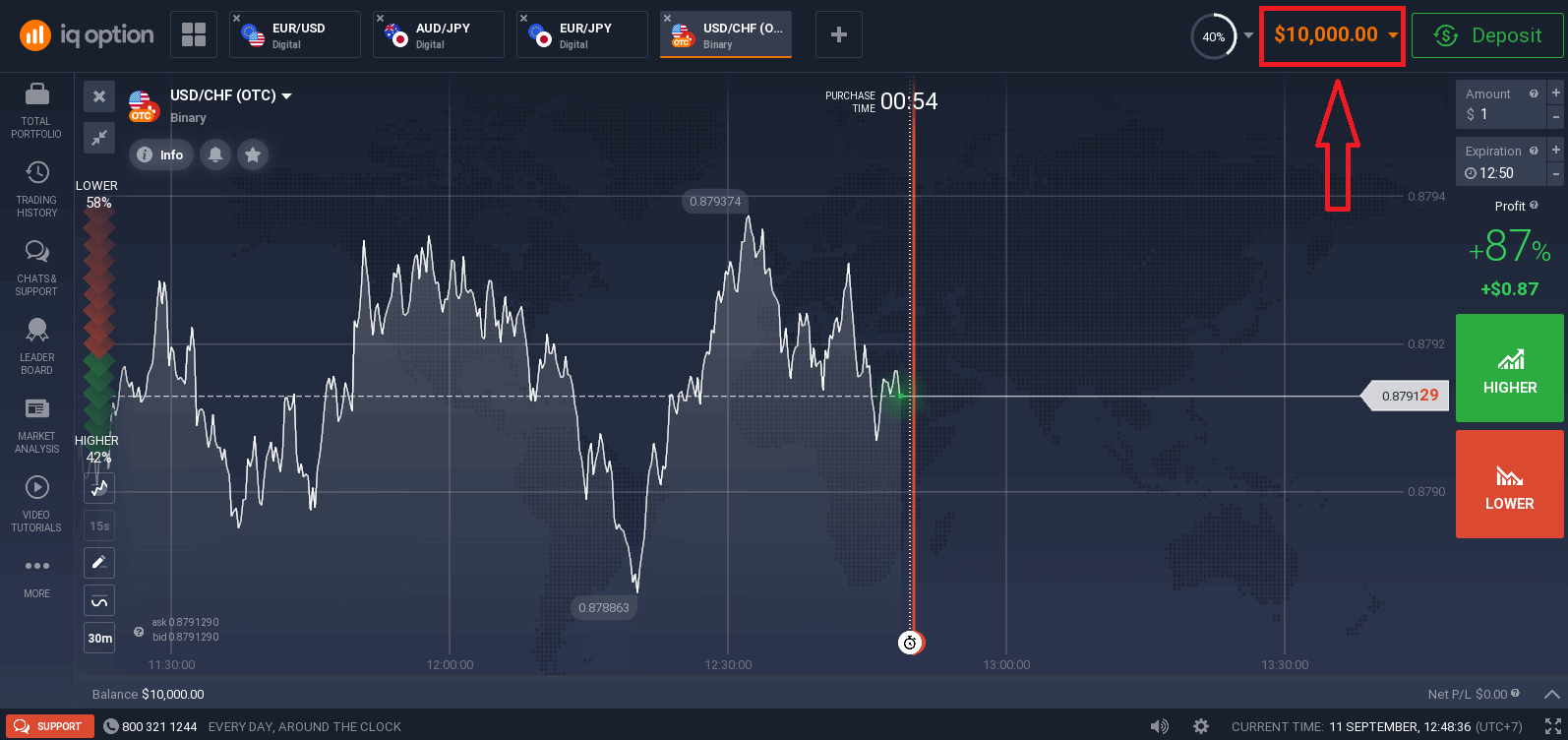
כיצד להוריד ולהתקין את אפליקציית IQ Option ב-macOS
אפליקציית שולחן העבודה של פלטפורמת המסחר זהה בדיוק לגרסת האינטרנט שלה. כתוצאה מכך, לא יהיו בעיות במסחר ובהעברת כספים.
דרישות מערכת
- מערכת הפעלה:
- macOS - OS X 10.10 Yosemite
- RAM:
- 2 GB (מומלץ 4 GB)
- כרטיס מסך:
- ידידותי ל-OpenGL 2.0 (macOS)
- שטח דיסק קשיח:
- 130 מגה-ביט
הורד את האפליקציה הרשמית של IQ Option כאן במחשב הנייד/מחשב שלך.
קבל את אפליקציית IQ Option עבור macOS
מתקין IQ Option שלך יתחיל להוריד אוטומטית תוך מספר שניות. אם זה לא קורה, הפעל מחדש את ההורדה
לאחר ההורדה בהצלחה, בצע את השלבים הבאים כדי להתקין אותה במחשב הנייד/מחשב שלך:
1. שמור את הקובץ IQOption.dmg במחשב שלך.
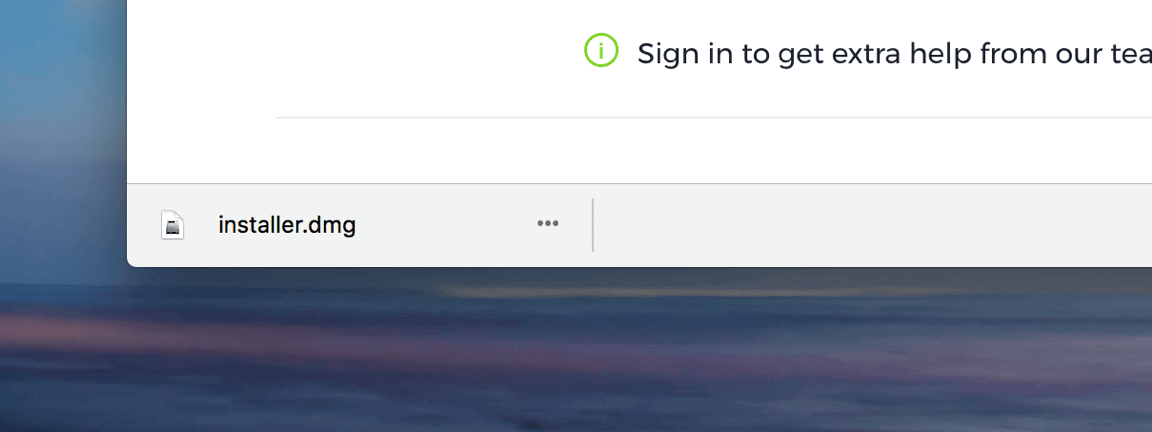
2. פתח את הקובץ שהורדת. הכניסו את סמל IQ Option לתיקיית היישומים.
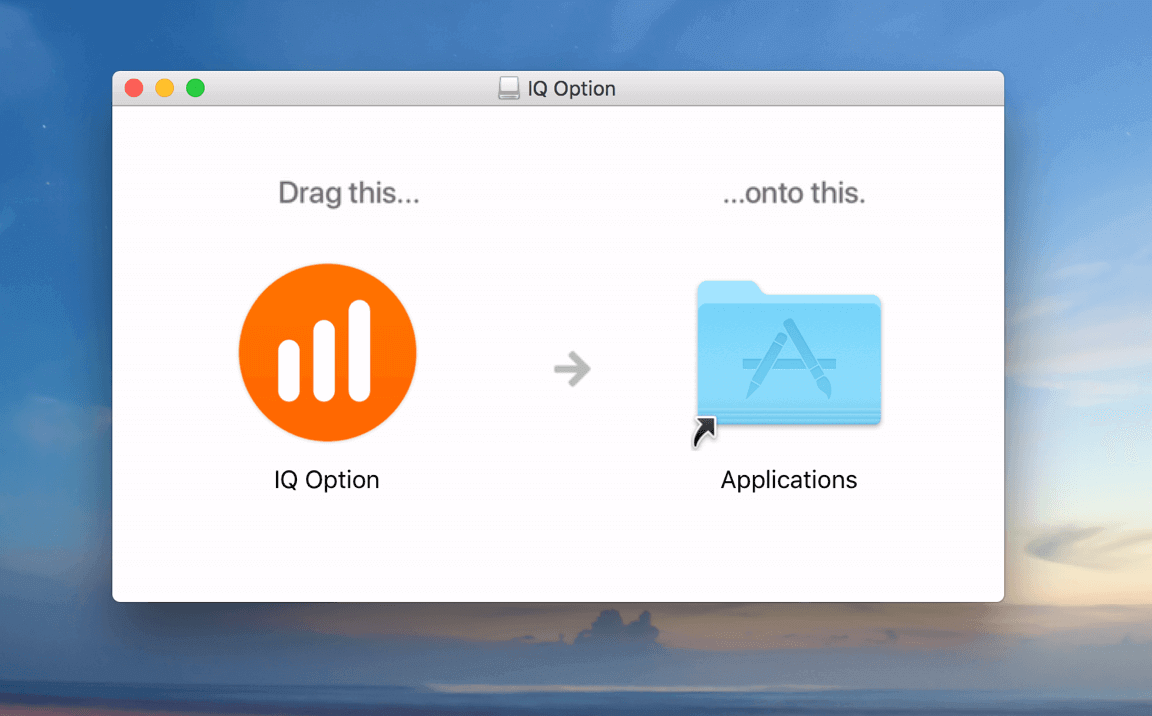
3. פתח את הקובץ שהורדת. בצע את כל השלבים הרלוונטיים להתקנת אפליקציית IQ Option.

4. היכנס ללקוח והתחל לסחור. במקרה שאינך זוכר את הדואר האלקטרוני או הסיסמה שלך, השתמש באפשרות שחזור הסיסמה או שנה את הסיסמה בפרופיל שלך.
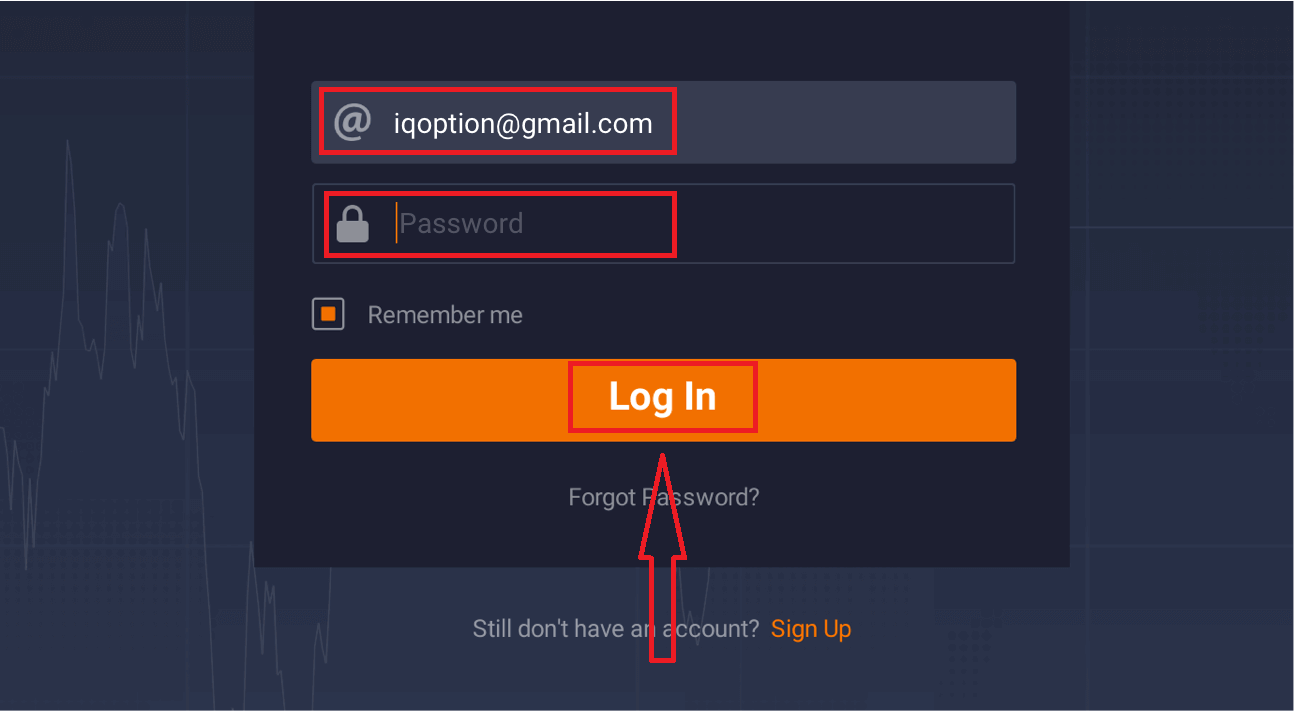
עכשיו אתה יכול להתחיל לסחור. יש לך 10,000 $ בחשבון הדגמה, אתה יכול גם לסחור בחשבון אמיתי לאחר ההפקדה.
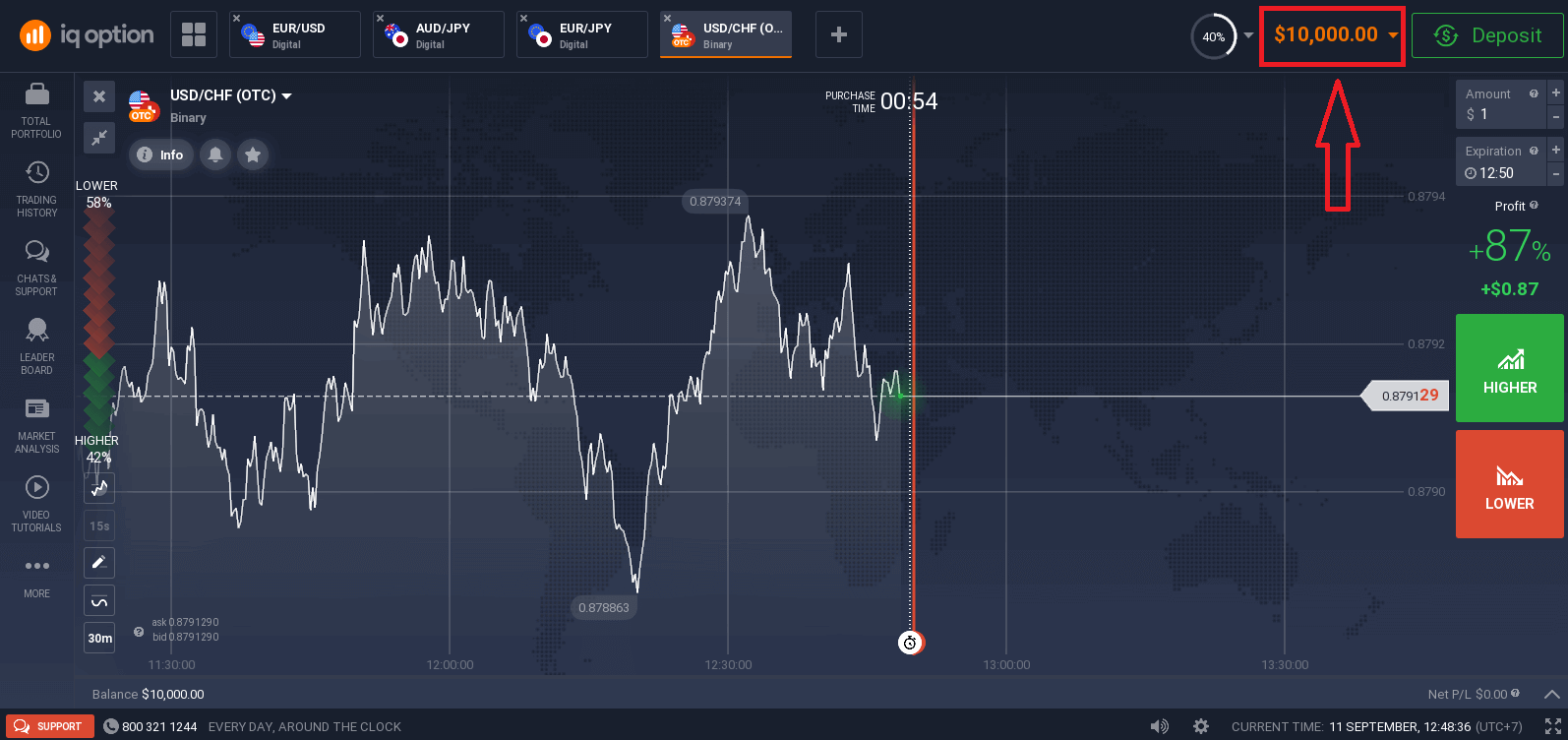
כיצד להירשם באמצעות דואר אלקטרוני
1. אתה יכול להירשם לחשבון בפלטפורמה על ידי לחיצה על כפתור " הירשם " בפינה השמאלית העליונה.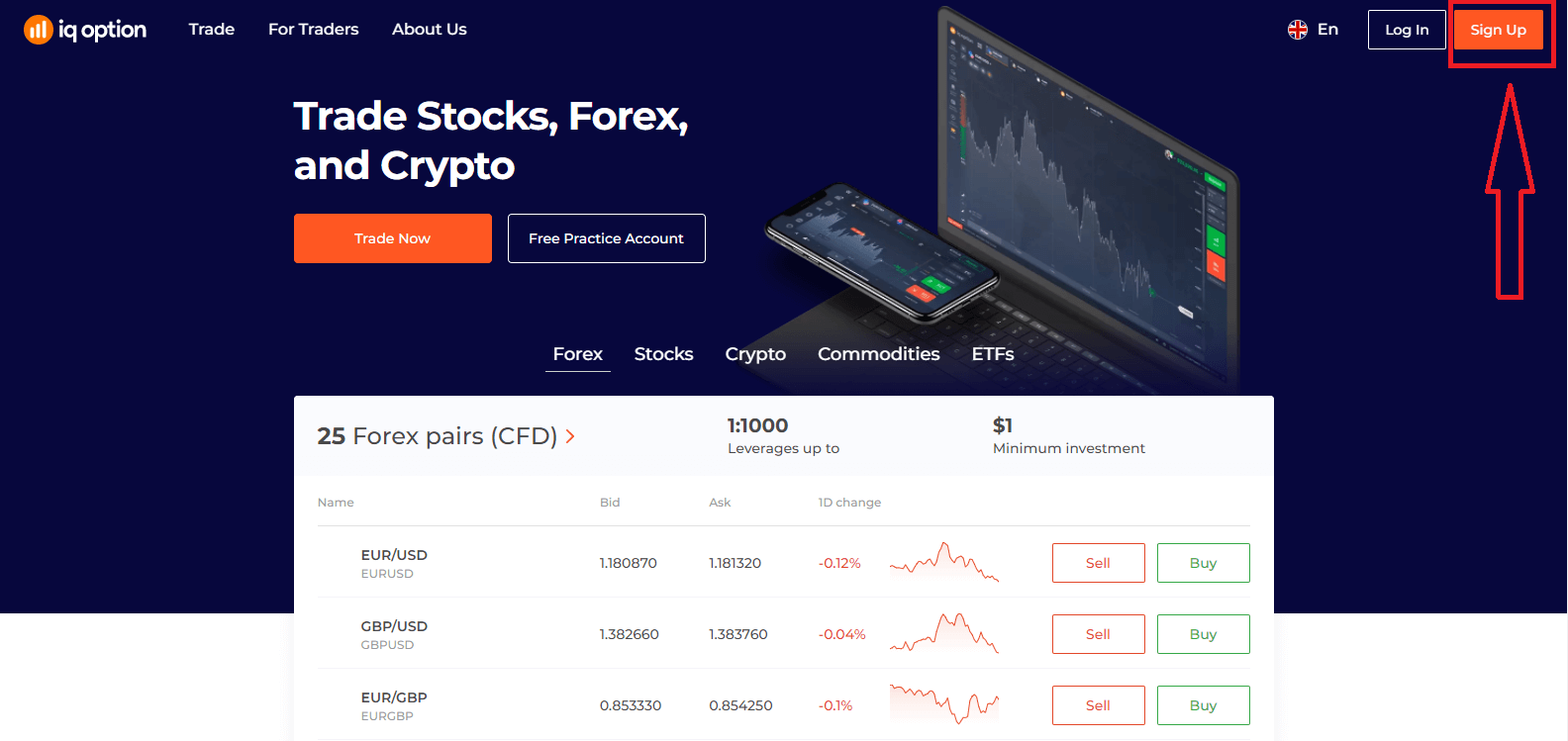
2. כדי להירשם עליך למלא את כל המידע הדרוש וללחוץ על "פתח חשבון בחינם"
- הזן את שמך פרטי ושם משפחה
- בחר את ארץ המגורים הקבועה שלך
- הזן כתובת אימייל חוקית.
- צור סיסמה חזקה .
- קרא את "תנאי התנאים" ובדוק אותו
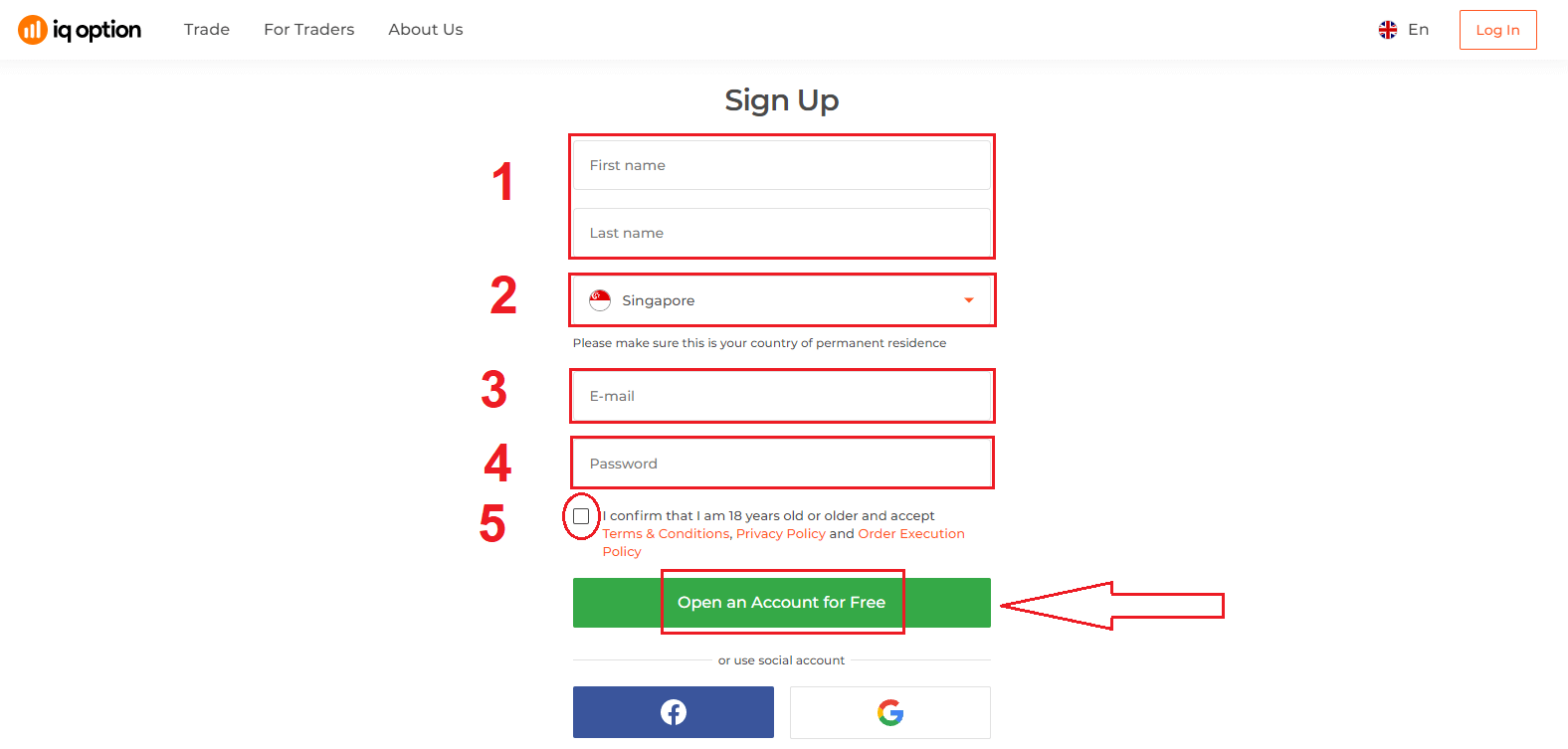
מזל טוב! נרשמת בהצלחה. כעת, אם אתה רוצה להשתמש בחשבון הדגמה , לחץ על "התחל לסחור בחשבון בפועל".
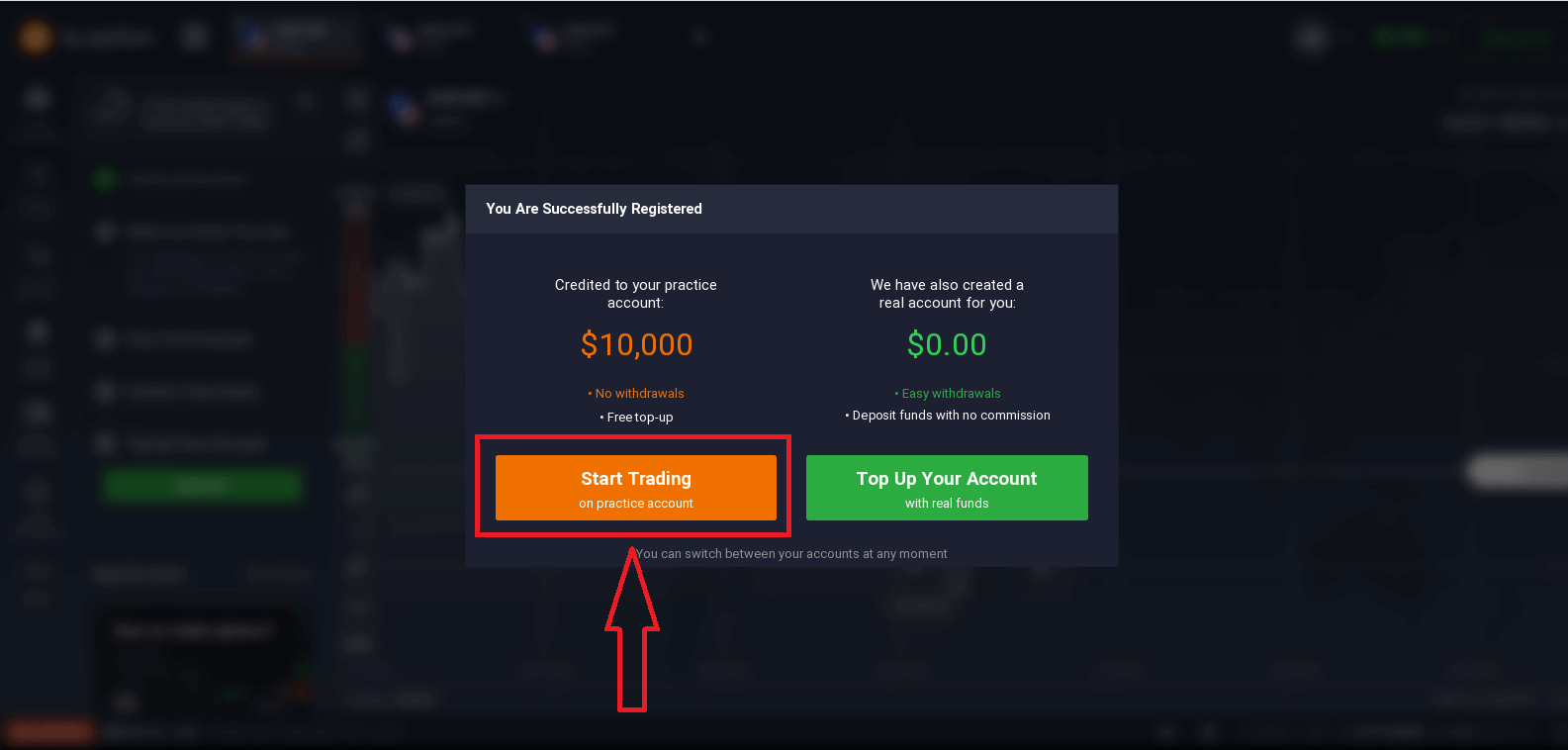
עכשיו אתה יכול להתחיל לסחור. יש לך 10,000 $ בחשבון הדגמה . חשבון הדגמה הוא כלי בשבילך להכיר את הפלטפורמה, לתרגל את כישורי המסחר שלך בנכסים שונים ולנסות מכניקה חדשה בתרשים בזמן אמת ללא סיכונים.
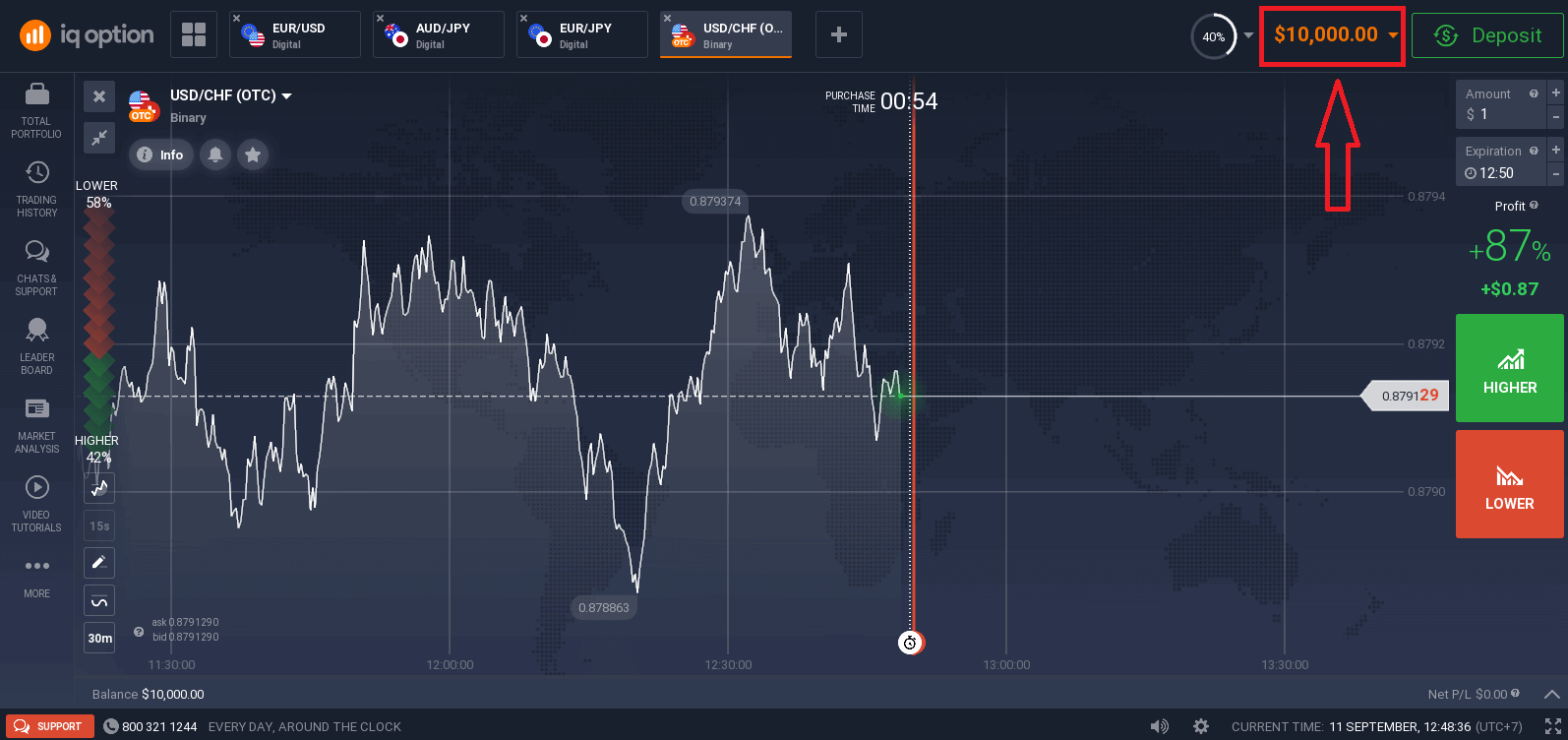
אתה יכול גם לסחור בחשבון אמיתי לאחר ההפקדה על ידי לחיצה על "טעינת חשבונך בכספים אמיתיים".
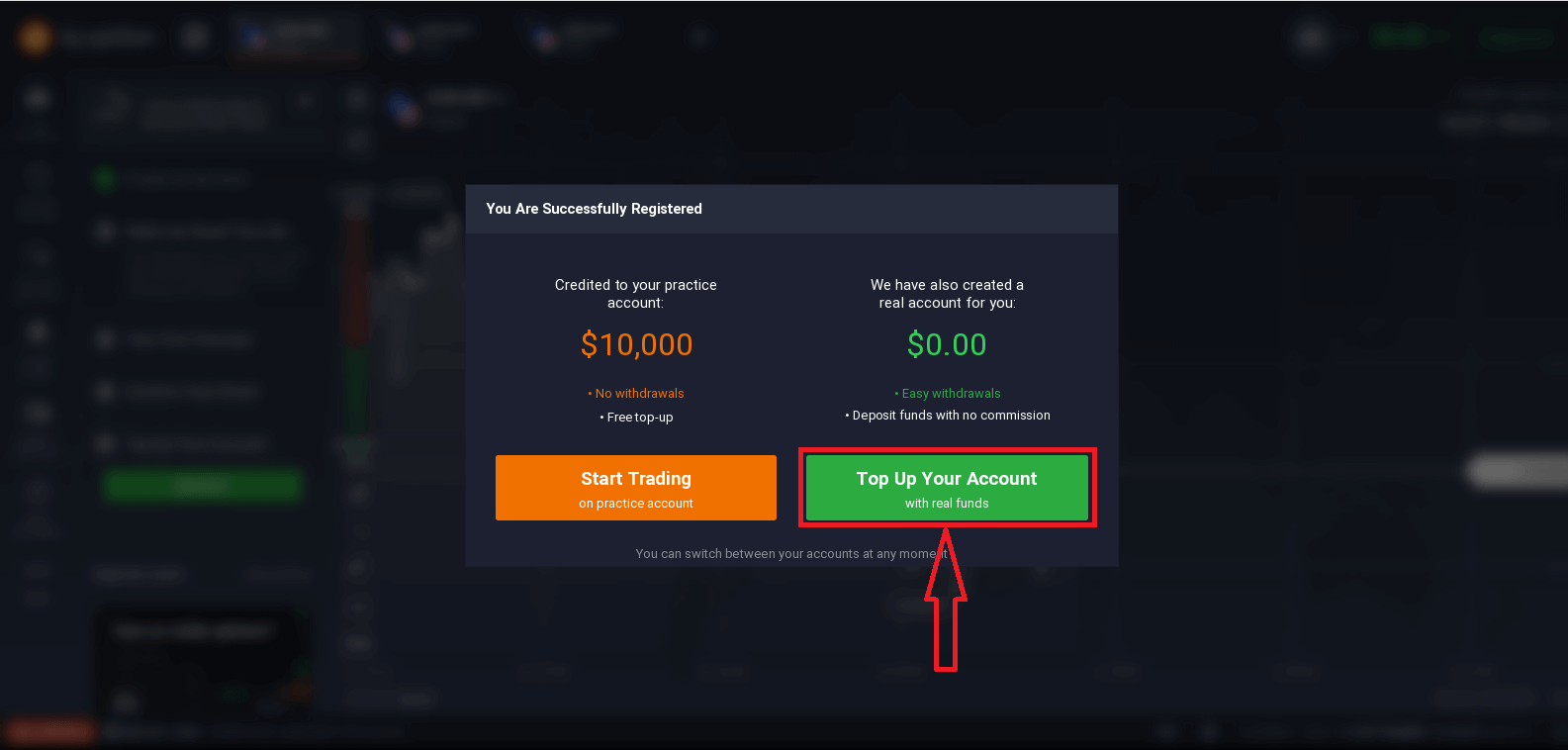
כדי להתחיל במסחר חי, עליך לבצע השקעה בחשבון שלך (ההפקדה המינימלית היא 10 USD/GBP/EUR).
כיצד לבצע הפקדה ב-IQ Option
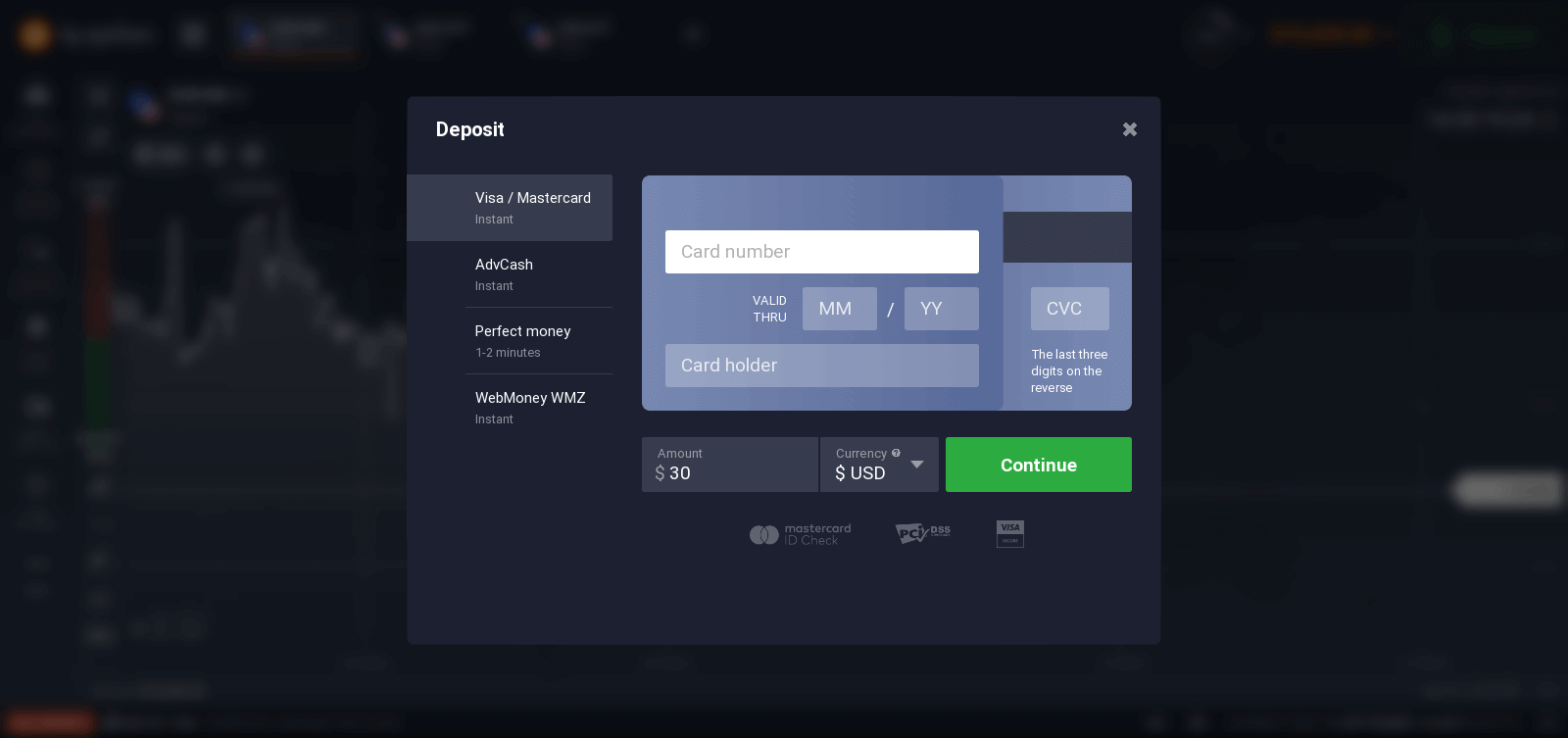
לבסוף, אתה ניגש לאימייל שלך, IQ Option תשלח לך דואר אישור. לחץ על הקישור בדואר זה כדי להפעיל את חשבונך. אז תסיים את הרישום והפעלת החשבון שלך.
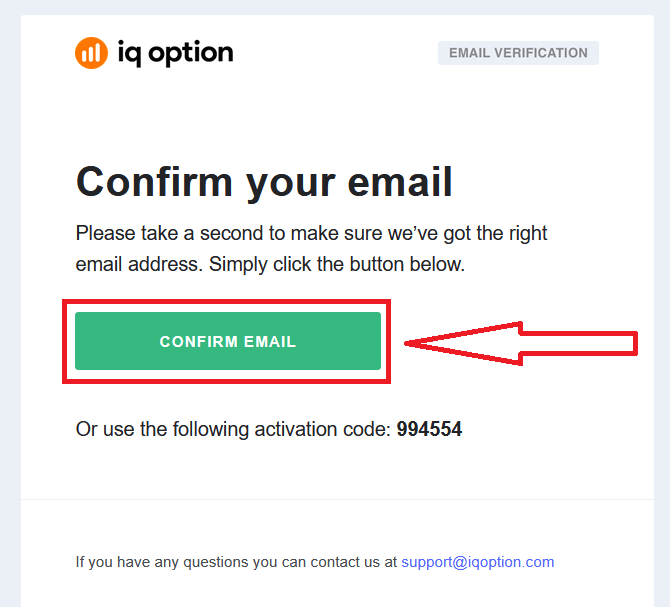
כיצד להירשם עם חשבון פייסבוק
כמו כן, יש לך אפשרות לפתוח את החשבון שלך דרך חשבון פייסבוק דרך האינטרנט ואתה יכול לעשות זאת בכמה צעדים פשוטים:
1. לחץ על כפתור פייסבוק
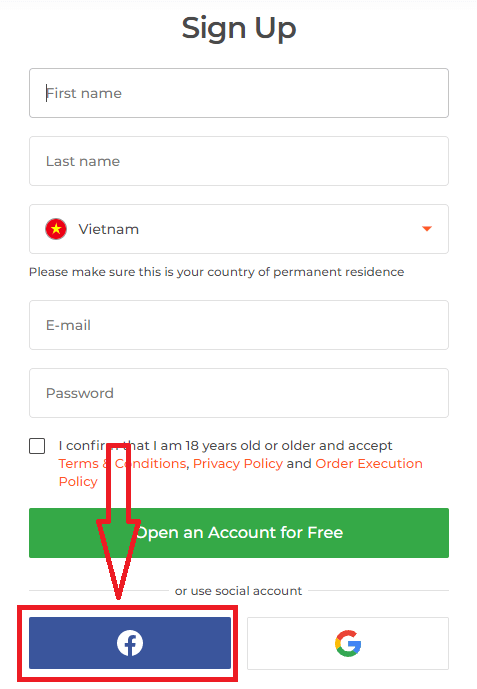
ואז זה יבקש ממך שאתה בן 18 ומעלה ומקבל את תנאי התנאים, מדיניות פרטיות ומדיניות ביצוע הזמנות, לחץ על " אשר "
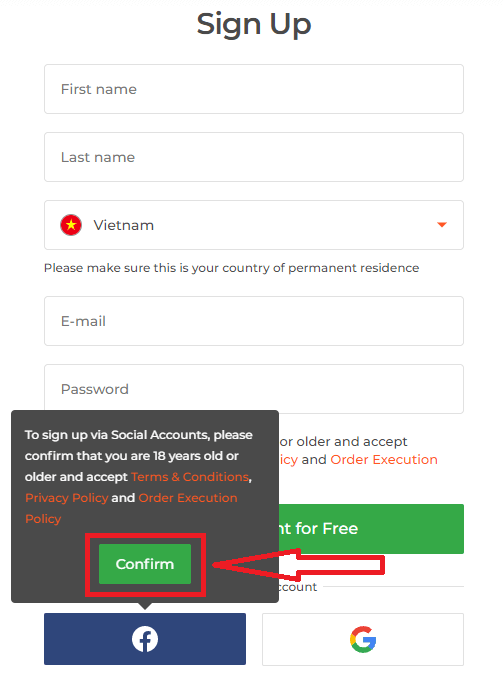
2. ייפתח חלון התחברות לפייסבוק, בו תצטרך להזין את כתובת הדוא"ל שלך בה השתמשת כדי להירשם בפייסבוק
3. הזן את הסיסמה מחשבון הפייסבוק שלך
4. לחץ על " התחבר"
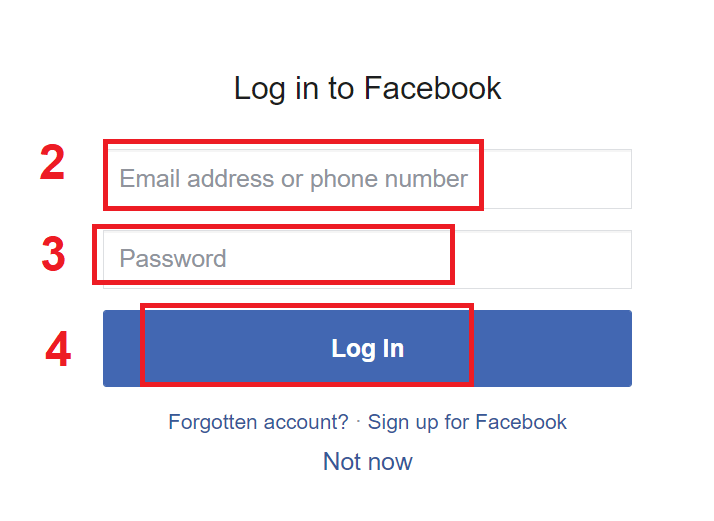
לאחר שלחצת על כפתור "התחבר", IQ Option מבקשת גישה ל: השם ותמונת הפרופיל שלך וכתובת האימייל שלך. לחץ על המשך...
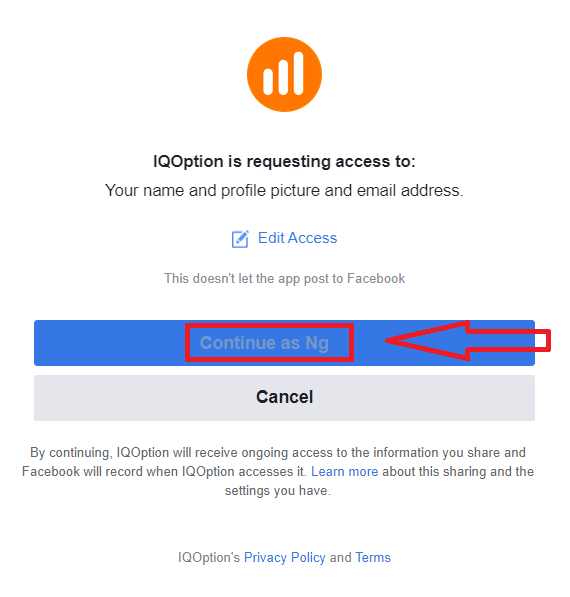
לאחר מכן תופנה אוטומטית לפלטפורמת IQ Option.
כיצד להירשם עם חשבון גוגל
1. להרשמה עם חשבון גוגל, לחצו על הכפתור המתאים בטופס ההרשמה.
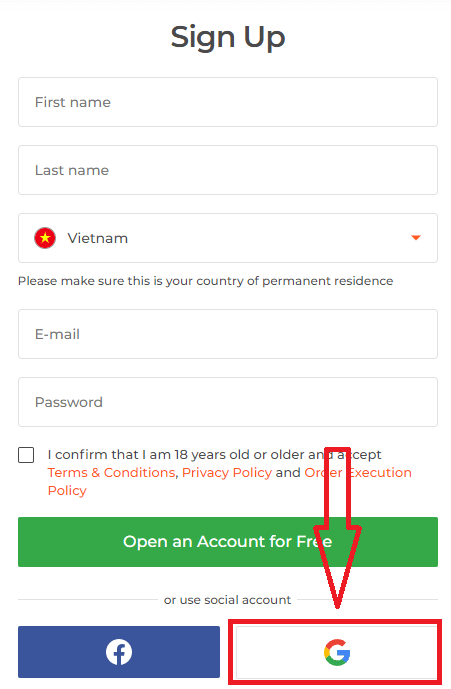
אז זה יבקש ממך שאתה בן 18 ומעלה ומקבל את תנאי התנאים, מדיניות הפרטיות ומדיניות ביצוע ההזמנות, לחץ על " אשר "
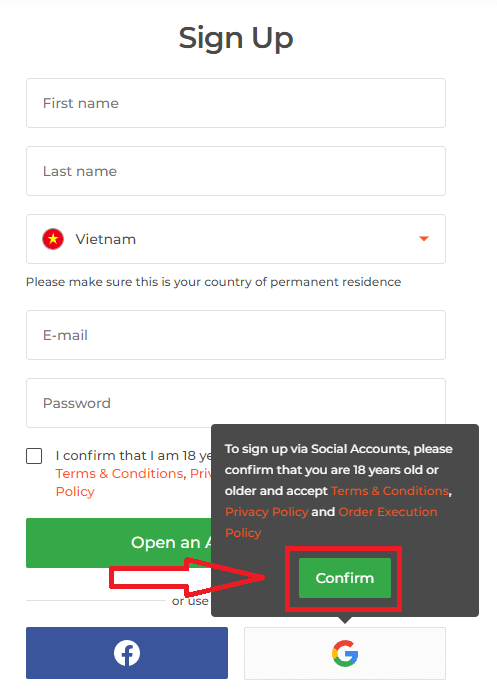
2. בחלון החדש שנפתח הזן את מספר הטלפון או הדוא"ל שלך ולחץ על "הבא".
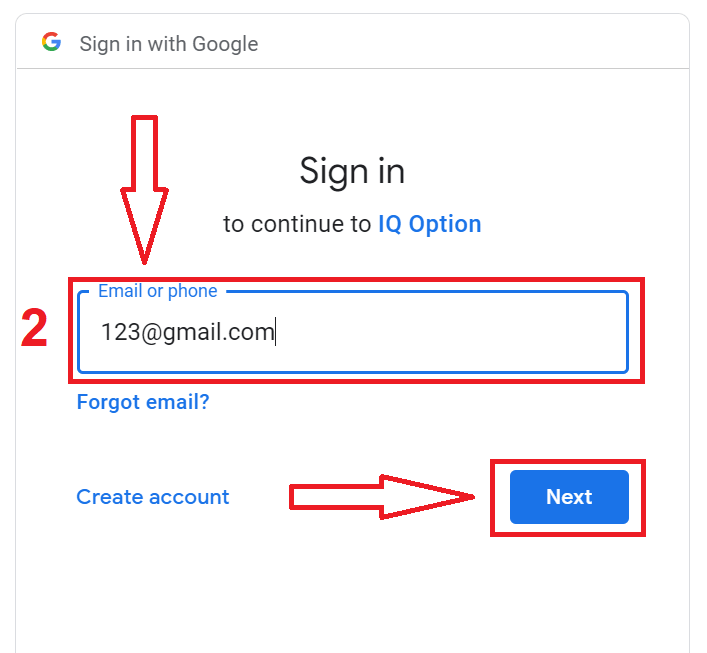
3. לאחר מכן הזן את הסיסמה עבור חשבון Google שלך ולחץ על "הבא".
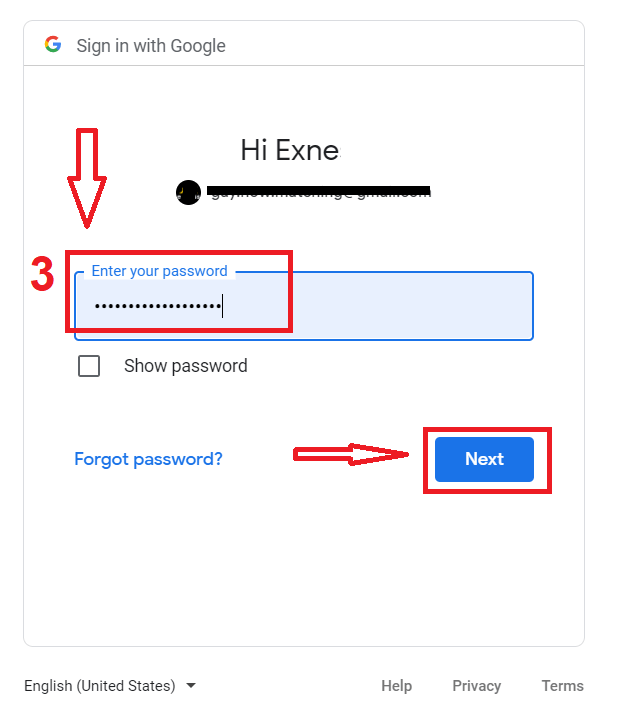
לאחר מכן, עקוב אחר ההוראות שנשלחו מהשירות לכתובת הדוא"ל שלך.